რა არის DLNA სერვერი და როგორ გავააქტიუროთ ის Windows 10-ზე?
Miscellanea / / November 28, 2021
რა არის DLNA სერვერი და როგორ გავააქტიუროთ ის Windows 10-ზე: ცოტა ხნის წინ იყო დრო, როდესაც ხალხი იყენებდა DVD-ს, ბლუ-რეიებიდა ა.შ. რომ უყუროთ ფილმებს ან სიმღერებს ტელევიზორში, მაგრამ დღესდღეობით თქვენ აღარ გჭირდებათ CD ან DVD-ს შეძენა. ეს იმიტომ ხდება, რომ ახლა თქვენ შეგიძლიათ პირდაპირ დაუკავშიროთ თქვენი კომპიუტერი თქვენს ტელევიზორს და ისიამოვნოთ ნებისმიერი ფილმით ან სიმღერით პირდაპირ ტელევიზორზე. მაგრამ ახლა თქვენ უნდა გაინტერესებთ, როგორ აკავშირებს კომპიუტერი ტელევიზორს, რომ ისიამოვნოს ნაკადის მოძრაობებით ან სიმღერებით? ამ კითხვაზე პასუხი არის ის, რომ თქვენ შეგიძლიათ დაუკავშიროთ თქვენი კომპიუტერი ტელევიზორს გამოყენებით DLNA სერვერი.
DLNA სერვერი: DLNA ნიშნავს Digital Living Network Alliance არის სპეციალური პროგრამული პროტოკოლი და არაკომერციული თანამშრომლობითი სტანდარტების ორგანიზაცია, რომელიც საშუალებას აძლევს მოწყობილობებს, როგორიცაა ტელევიზორები და მედია ყუთები. თქვენს ქსელში, რათა აღმოაჩინოთ თქვენს კომპიუტერში შენახული მედია კონტენტი. ეს საშუალებას გაძლევთ გააზიაროთ ციფრული მედია მულტიმედია მოწყობილობებს შორის. DLNA საკმაოდ სასარგებლოა, რადგან ის საშუალებას გაძლევთ გააზიაროთ ერთ ადგილას შენახული მედია კოლექცია სხვადასხვა მოწყობილობებთან მხოლოდ ერთი დაწკაპუნებით. თქვენ შეგიძლიათ მარტივად შექმნათ DLNA სერვერი Windows 10-ზე და დაიწყოთ თქვენი კომპიუტერის მედია კოლექციის გამოყენება.
DLNA ასევე თავსებადია სმარტფონებთან და მისი გამოყენება შესაძლებელია კონტენტის სტრიმინგისთვის HDTV რაც ნიშნავს, რომ თუ თქვენს სმარტფონებზე გაქვთ მაგარი ან გასართობი კონტენტი და გსურთ მისი ყურება დიდ ეკრანზე, მაშინ ამის გაკეთება შეგიძლიათ DLNA სერვერის გამოყენებით. აქ თქვენი სმარტფონი იმოქმედებს როგორც დისტანციური მართვის პულტი.

DLNA მუშაობს კაბელებთან, თანამგზავრებთან და ტელეკომთან, რათა მათ უზრუნველყონ მონაცემთა დაცვა თითოეულ ბოლოზე, ანუ საიდან გადასცემს მონაცემებს და სად ხდება მონაცემების გადაცემა. DLNA სერთიფიცირებული მოწყობილობები მოიცავს სმარტფონებს, ტაბლეტებს, კომპიუტერებს, ტელევიზორებს და ა.შ. DLNA შეიძლება გამოყენებულ იქნას ვიდეოების, სურათების, სურათების, ფილმების და ა.შ.
ახლა ჩვენ განვიხილეთ ყველაფერი DLNA სერვერისა და მისი გამოყენების შესახებ, მაგრამ ერთი რამ, რაც ჯერ კიდევ უნდა განიხილოთ, არის ის, თუ როგორ უნდა ჩართოთ DLNA Windows 10-ზე? კარგი, არ ინერვიულოთ რამდენიმე დაწკაპუნებით, შეგიძლიათ ჩართოთ ჩაშენებული DLNA სერვერი Windows 10-ში და დაიწყოთ თქვენი მედია ფაილების სტრიმინგი.
შინაარსი
- როგორ ჩართოთ DLNA სერვერი Windows 10-ზე
- როგორ გამორთოთ DLNA სერვერი Windows 10-ზე
როგორ ჩართოთ DLNA სერვერი Windows 10-ზე
დარწმუნდით, რომ შექმენით აღდგენის წერტილი მხოლოდ იმ შემთხვევაში, თუ რამე არასწორია.
Windows 10 არ იძლევა პარამეტრებში DLNA სერვერის ჩართვის ვარიანტს, ამიტომ DLNA სერვერის ჩართვისთვის საჭიროა პანელის გამოყენება. Windows 10-ზე DLNA სერვერის გასააქტიურებლად, მიჰყევით ქვემოთ მოცემულ ნაბიჯებს:
1.ტიპი მართვის პანელი Windows საძიებო ზოლში, შემდეგ დააწკაპუნეთ Მართვის პანელი ძიების შედეგიდან.

2.დააწკაპუნეთ ქსელი და ინტერნეტი ვარიანტი.
Შენიშვნა: დარწმუნდით, რომ შეარჩიეთ კატეგორია ჩამოსაშლელი "ნახვა:"-დან.

3. ქსელი და ინტერნეტი, დააწკაპუნეთ ქსელისა და გაზიარების ცენტრი.

4. დააწკაპუნეთ “გაფართოებული გაზიარების პარამეტრების შეცვლა” ბმული ფანჯრის მარცხენა ფანჯრიდან.
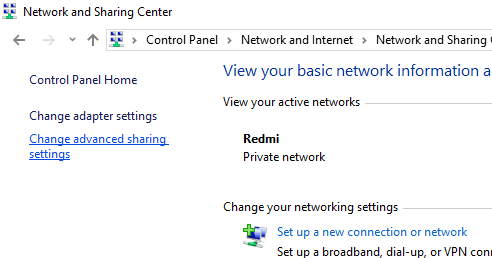
5. გაზიარების პარამეტრების შეცვლაზე დააწკაპუნეთ ქვევით ისარი ყველა ქსელის გვერდით.

6. დააწკაპუნეთ "აირჩიეთ მედია ნაკადის პარამეტრები” ბმული მედია ნაკადის განყოფილებაში.

7. გამოჩნდება ახალი დიალოგური ფანჯარა, დააწკაპუნეთ ჩართეთ მედია სტრიმინგი ღილაკი.

8. შემდეგ ეკრანზე ნახავთ შემდეგ ვარიანტებს:
ა. პირველი ვარიანტი არის თქვენი მედია ბიბლიოთეკის მორგებული სახელის შეყვანა, რათა მარტივად შეძლოთ მისი ამოცნობა, როდესაც გსურთ მის შინაარსზე წვდომა.
ბ. მეორე ვარიანტი არის მოწყობილობების ჩვენება ლოკალურ ქსელში ან ყველა ქსელში. ნაგულისხმევად, ის დაყენებულია ლოკალურ ქსელზე.
გ. ბოლო ვარიანტი არის სადაც ნახავთ DLNA ჩართული მოწყობილობების ჩამონათვალს, რომელიც აჩვენებს, რომელ მოწყობილობებს აქვთ ამჟამად ნებადართული წვდომა თქვენს მედია კონტენტზე. ყოველთვის შეგიძლია მოხსენით მონიშვნა დაშვებული პარამეტრი იმ მოწყობილობების გვერდით, რომლებითაც არ გსურთ თქვენი მულტიმედიური შინაარსის გაზიარება.
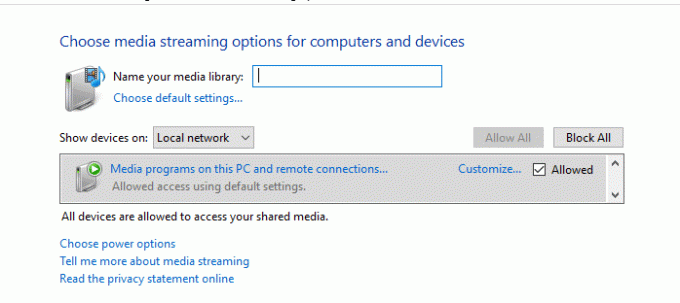
9. დაასახელეთ თქვენი ქსელის მულტიმედიური ბიბლიოთეკა და აირჩიეთ მოწყობილობები, რომლებიც შეძლებენ მის წაკითხვას.
Შენიშვნა: თუ გსურთ, რომ ყველა მოწყობილობას შეეძლოს წვდომა ამ მედია ბიბლიოთეკაზე, აირჩიეთ ყველა ქსელი ჩამოსაშლელიდან „მოწყობილობების ჩვენება ჩართული“.
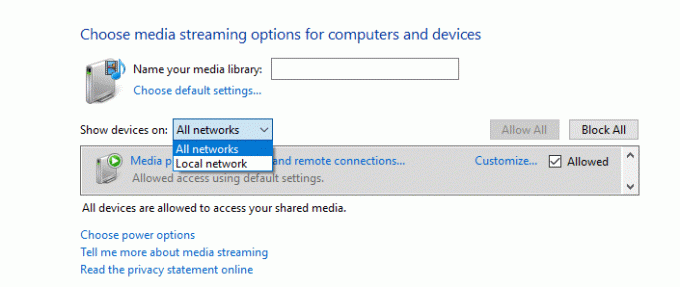
10. თუ თქვენს კომპიუტერს სძინავს, მაშინ მულტიმედიური კონტენტი არ იქნება ხელმისაწვდომი სხვა მოწყობილობებისთვის, ამიტომ თქვენ უნდა დააჭიროთ "აირჩიე კვების პარამეტრები" დააკავშირეთ და დააკონფიგურირეთ თქვენი კომპიუტერი ფხიზლად დარჩენისთვის.

11. ახლა მარცხენა ფანჯრის ფანჯრიდან დააწკაპუნეთ "შეცვალეთ, როდესაც კომპიუტერი იძინებს" ბმული.

12.შემდეგ, თქვენ შეძლებთ შეცვალოთ თქვენი კვების გეგმის პარამეტრები, დარწმუნდით, რომ შეცვალეთ ძილის დრო შესაბამისად.
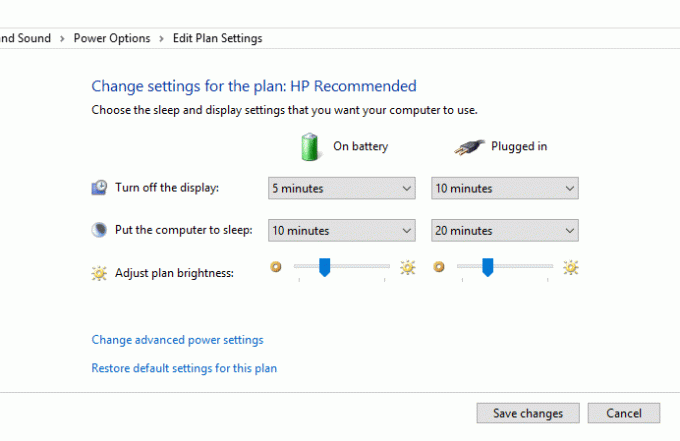
13. და ბოლოს, ცვლილებების შესანახად დააწკაპუნეთ ცვლილებების შენახვა ღილაკი.
14.დაბრუნდით და დააწკაპუნეთ OK ღილაკი ხელმისაწვდომია ეკრანის ბოლოში.
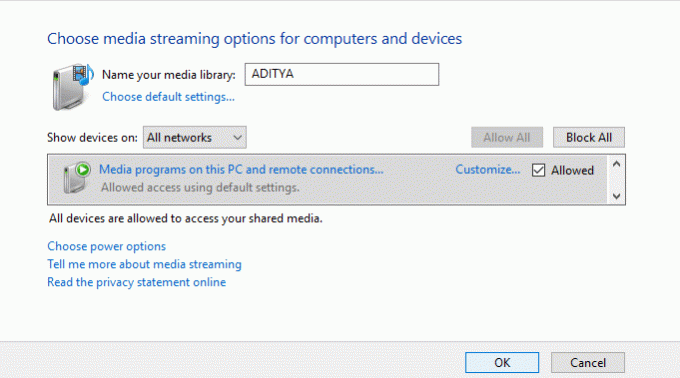
ნაბიჯების დასრულების შემდეგ, DLNA სერვერი ჩართულია და თქვენი ანგარიშის ბიბლიოთეკები (მუსიკა, სურათები და ვიდეოები) ავტომატურად გაზიარდება ნებისმიერ სტრიმინგ მოწყობილობაზე, რომელსაც თქვენ აჩუქეთ წვდომა. და თუ თქვენ აირჩიეთ ყველა ქსელი, მაშინ თქვენი მულტიმედიური მონაცემები ხილული იქნება ყველა მოწყობილობისთვის.
ახლა თქვენ უყურეთ კონტენტს თქვენი კომპიუტერიდან ტელევიზორში და მისი დიდ ეკრანზე ყურება საინტერესო გამოცდილება უნდა იყოს, მაგრამ თუ გადაწყვიტეთ, რომ თქვენ აღარ გჭირდებათ DLNA სერვერი ან უბრალოდ არ მოგწონთ თქვენი კომპიუტერიდან შინაარსის გაზიარების იდეა, მაშინ შეგიძლიათ მარტივად გამორთოთ DLNA სერვერი მინდა.
როგორ გამორთოთ DLNA სერვერი Windows 10-ზე
თუ გსურთ გამორთოთ DLNA სერვერი, ამის გაკეთება შეგიძლიათ შემდეგი ნაბიჯებით:
1.დააჭირე Windows Key + R გაშვების დიალოგური ფანჯრის გასახსნელად.
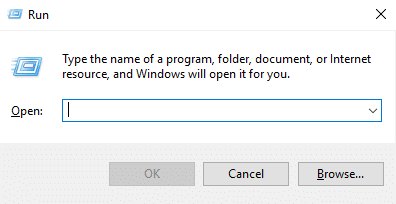
2. ჩაწერეთ ქვემოთ მოცემული ბრძანება Run ველში და დააჭირეთ Enter:
სერვისები.msc

3. ეს გახსნის სერვისების ფანჯარას, როგორც ეს ნაჩვენებია ქვემოთ მოცემულ სურათზე.
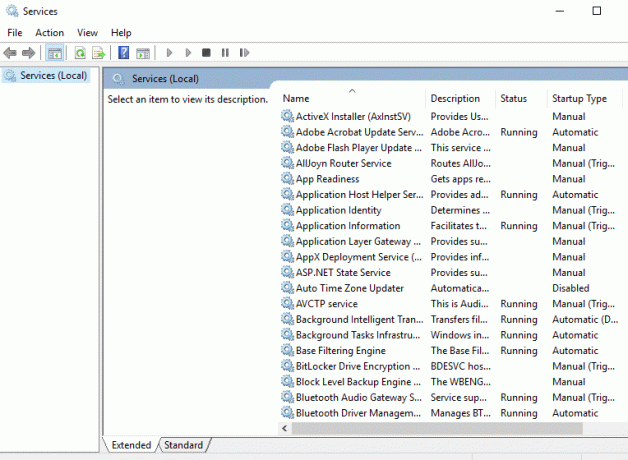
4.ახლა იპოვე “Windows Media Player ქსელის გაზიარების სერვისები”.
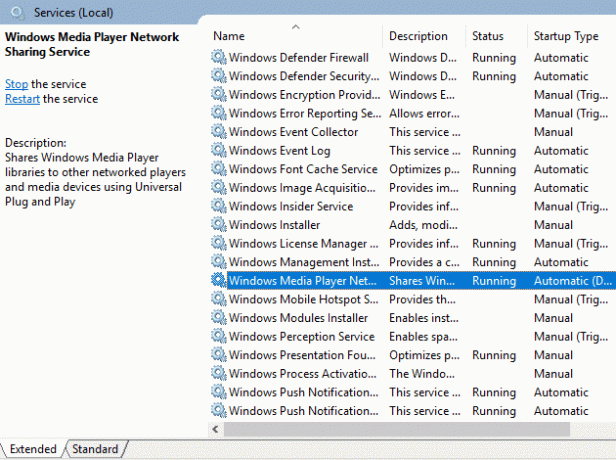
5. ორჯერ დააწკაპუნეთ მასზე და გამოჩნდება ქვემოთ მოცემული დიალოგური ფანჯარა.
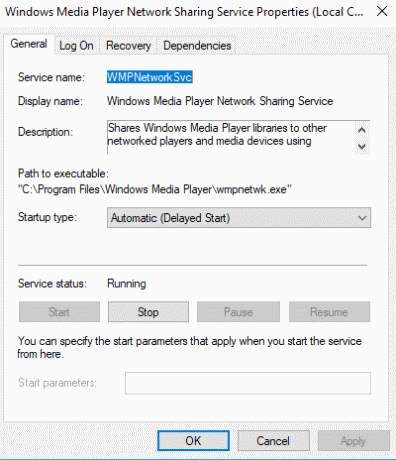
6. დააყენეთ გაშვების ტიპი, როგორც ხელით ჩამოსაშლელი მენიუდან Manual ოფციის არჩევით.
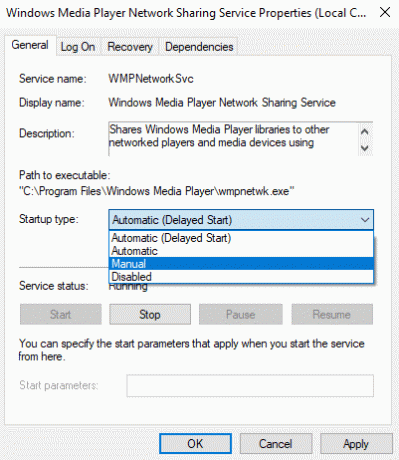
7. დააწკაპუნეთ გაჩერების ღილაკი სერვისის შესაჩერებლად.

8. ცვლილებების შესანახად დააწკაპუნეთ Apply-ზე, შემდეგ OK.
ზემოაღნიშნული ნაბიჯების დასრულების შემდეგ, თქვენი DLNA სერვერი, რომელიც ადრე იყო ჩართული, წარმატებით გაითიშება და ვერცერთი სხვა მოწყობილობა ვერ შეძლებს თქვენი კომპიუტერის მულტიმედიური შინაარსის წვდომას.
რეკომენდებულია:
- Windows 10-ში დააფიქსირეთ გვერდის გაუმართაობა არაგვერდის ზონაში
- სისტემის შეცდომის მეხსიერების ფაილების წაშლის 6 გზა
- 5 საუკეთესო ვიდეო რედაქტირების პროგრამა Windows 10-ისთვის
- შესწორება Internet Explorer-მა შეწყვიტა მუშაობა
ვიმედოვნებ, რომ ეს სტატია სასარგებლო იყო და ახლა თქვენ შეგიძლიათ მარტივად ჩართეთ DLNA სერვერი Windows 10-ზე, მაგრამ თუ თქვენ ჯერ კიდევ გაქვთ რაიმე შეკითხვები ამ გაკვეთილთან დაკავშირებით, მოგერიდებათ დაუსვათ ისინი კომენტარების განყოფილებაში.



